Инструкции для:
Playstation 4
1. В главном меню приставки зажмите кнопку PS на геймпаде.
2. Выберите: Питание → Сменить пользователя → Новый пользователь → Создать пользователя → Далее.
3. Появилось окно ввода данных: Вход вручную → Логин → Пароль → Войти в сеть → Введите код для входа.
4. Появилось окно Активации: жмите Не менять или Оставить без изменений.
5. Возвращаемся на главный экран, идём Вправо → Библиотека → Приобретенные → Игра → Загрузить.
6. Готово! Дождитесь окончания загрузки игры и запускайте.
Играть нужно на арендованном аккаунте, с другого - игра не запустится. По окончанию аренды - удалите аккаунт. Инструкция по удалению аккаунта - внизу.
1. В главном меню приставки зажмите кнопку PS на геймпаде.
2. Выберите: Питание → Сменить пользователя → Новый пользователь → Создать пользователя → Далее.
3. Появилось окно ввода данных: Вход вручную → Логин → Пароль → Войти в сеть → Введите код для входа.
4. Если появилось окно Активации: жмите Перейти на эту систему.
5. На главном экране, идём Вправо → Библиотека → Приобретенные → Игра → Загрузить.
6. Снова зажимаем на геймпаде кнопку PS → Питание → Выйти из системы → Заходим на любой свой профиль → Дожидаемся скачивания игры → Запускаем.
7. Готово! Дождитесь полной загрузки игры и запускайте.
Играть нужно на любом своём профиле, с арендованного - нельзя. По окончанию аренды - деактивируйте и удалите аккаунт. Инструкция по деактивации и удалению - ниже.
1. В главном меню приставки зажмите кнопку PS на геймпаде.
2. Выберите: Питание → Сменить пользователя → Новый пользователь → Создать пользователя → Далее.
3. Появилось окно ввода данных: Вход вручную → Логин → Пароль → Войти в сеть → Введите код для входа.
4. На главном экране идём Вправо → Библиотека → Приобретенные → Игра → Загрузить.
5. Снова зажимаем на геймпаде кнопку кнопку PS → Питание → Выйти из системы → Заходим на любой свой профиль → Дожидаемся скачивания игры → Отключаем интернет.
6. Готово! Дождитесь окончания загрузки игры, отключите интернет и запускайте игру.
Играть можно на любом профиле, но при повторном подключении приставки к интернету - игру запустить больше будет нельзя, на игре - будет замок. Через пол года (+ 1 месяц) нужно нам обязательно написать в чат, чтобы продлить активацию (бесплатно), иначе активация на консоли пропадет.
1. В главном меню приставки зажмите кнопку PS на геймпаде.
2. Выберите: Питание → Сменить пользователя → Новый пользователь → Создать пользователя → Далее.
3. Появилось окно ввода данных: Вход вручную → Логин → Пароль → Войти в сеть → Введите код для входа.
4. Если появилось окно Активации: жмите Перейти на эту систему.
5. На главном экране, идём Вправо → Библиотека → Приобретенные → Игра → Загрузить.
6. Снова зажимаем на геймпаде кнопку кнопку PS → Питание → Выйти из системы → Заходим на любой свой профиль → Дожидаемся скачивания игры → Запускаем.
7. Готово! Дождитесь окончания загрузки игры и запускайте.
Играть нужно на любом своём профиле, с арендованного - нельзя. На оплаченный аккаунт больше не заходите и не удаляйте, пока игра вам нужна. Играть можно как С так и Без интернета. Через пол года (+ 1 месяц) нужно нам обязательно написать в чат, чтобы продлить активацию (бесплатно), иначе активация на консоли пропадет.
1. В главном меню приставки зажмите кнопку PS на геймпаде.
2. Выберите: Питание → Сменить пользователя → Новый пользователь (Не гость) → Создать пользователя → Далее.
3. Появилось окно ввода данных: Вход вручную → Логин → Пароль → Войти в сеть → Введите код для входа.
4. Когда появилось окно Активации: жмите Перейти на эту систему.
6. Готово! Теперь чтобы скачать игру по подписке заходите в в главном меню приставки в PS Store, находите нужную игру и загружайте.
* Для подписок PS Plus актуальный список игр - Здесь.
* Для подписки EA Play актуальный список игр - Здесь.
Игры по подписке будут работать на любом вашем профиле, то есть на всей приставке.
1. Заходим в настройки.
2. Далее в "Управление учетной записью".
3. Вводим логин и пароль которые были получены после оплаты. Если забыли логин с паролем - Напишите нам в чате поддержки.
4. Выбираем пункт "Активировать как основную систему".
5. Нажимаем "Деактивировать", подтверждаем и нажимаем ОК. Готово!
1. Заходим в настройки.
2. Идем в "Настройки входа".
3. Далее, "Управление пользователями".
4. Выбираем "Удалить пользователя".
5. Выбираем арендованный аккаунт и удаляем. Готово!
Playstation 5
1. В главном меню нажмите на геймпаде кнопку PS, внизу выберите иконку профиля и нажмите Сменить пользователя (или Выйти из системы) и выберите Добавить пользователя и затем нажмите (слева) Начинаем.
2. Подтвердите лицензионное соглашение, и затем выберите Войти вручную и введите полученные логин, пароль и нажмите Войти в сеть и затем введите Код для входа (Enter Code).
3. Если появилось окно Общий доступ к консоли и автономная игра - выберите Не включать.
4. На окне Защитите свою учётную запись нажмите просто Ок. Данные не меняйте, телефон привязывать Нельзя.
5. Далее нужно зайти в Настройки - Пользователи и учетные записи - Другое - Общий доступ и автономная игра - Обязательно жмём Отключить и Ок.
6. После этого из главного меню заходите в Библиотеку-Ваша коллекция-Выбираем игру и загружаем. Готово! Дожидаемся загрузки игры и запускаем.
Играть нужно на арендованном аккаунте, с другого - игра не запустится. Общий доступ Включать ЗАПРЕЩЕНО, в противном случае возможно наложение ограничений на вашу консоль, пожалуйста не нарушайте правила нашего магазина. По окончанию аренды - удалите аккаунт. Инструкция по удалению аккаунта - ниже.
1. В главном меню нажмите на геймпаде кнопку PS, внизу выберите иконку профиля и нажмите Сменить пользователя (или Выйти из системы) и выберите Добавить пользователя и затем нажмите (слева) Начинаем.
2. Подтвердите лицензионное соглашение, и затем выберите Войти вручную и введите полученные логин, пароль и нажмите Войти в сеть и затем введите Код для входа (Enter Code).
3. Если появилось окно Общий доступ к консоли и автономная игра - выберите Включить.
4. На окне Защитите свою учётную запись нажмите просто Ок. Данные не меняйте, телефон привязывать Не нужно.
5. Далее нужно зайти в Настройки - Пользователи и учетные записи - Другое - Общий доступ и автономная игра - Обязательно проверяем чтобы было Включено.
6. После этого из главного меню заходите в Библиотеку-Ваша коллекция-Выбираем игру и загружаем на консоль.
6. После того как игру полностью Загрузили - Отключите интернет на консоли и больше не включайте пока игра вам будет нужна. Готово!
Играть можно на любом аккаунте, но чтобы сохранения остались на консоли, запускайте игру лучше на своём личном профиле, а интернет пока игра нужна- не включайте, иначе на игре появится замок.
1. В главном меню нажмите на геймпаде кнопку PS, внизу выберите иконку профиля и нажмите Сменить пользователя (или Выйти из системы) и выберите Добавить пользователя и затем нажмите (слева) Начинаем.
2. Подтвердите лицензионное соглашение, и затем выберите Войти вручную и введите полученные логин, пароль и нажмите Войти в сеть и затем введите Код для входа (Enter Code).
3. Если появилось окно Общий доступ к консоли и автономная игра - выберите Включить.
4. На окне Защитите свою учётную запись нажмите просто Ок. Данные не меняйте, телефон привязывать разумеется Не нужно.
5. Далее нужно зайти в Настройки - Пользователи и учетные записи - Другое - Общий доступ и автономная игра - Обязательно проверяем чтобы было Включено.
6. После этого из главного меню заходите в Библиотеку-Ваша коллекция-Выбираем игру и загружаем на консоль.
6. После того как поставили игру на загрузку - выйдите из аккаунта и зайдите на свой, игра будет запускаться на любом вашем аккаунте. Готово!
Играть нужно на любом своём профиле, с арендованного - нельзя. На оплаченный аккаунт больше не заходите и не удаляйте, пока игра вам нужна. Играть можно как С так и Без интернета. Через пол года (+ 1 месяц) нужно нам обязательно написать в чат, чтобы продлить активацию (бесплатно), иначе активация на консоли пропадет.
1. В главном меню нажмите на геймпаде кнопку PS, внизу выберите иконку профиля и нажмите Сменить пользователя (или Выйти из системы) и выберите Добавить пользователя и затем нажмите (слева) Начинаем.
2. Подтвердите лицензионное соглашение, и затем выберите Войти вручную и введите полученные логин, пароль и нажмите Войти в сеть и затем введите Код для входа (Enter Code).
3. Если появилось окно Общий доступ к консоли и автономная игра - выберите Включить.
4. Когда зашли в аккаунт перейдите в Настройки - Пользователи и учетные записи - Другое - Общий доступ и автономная игра - Обязательно проверяем чтобы было Включено.
5. Готово! Теперь чтобы скачать игру по подписке заходите в в главном меню приставки в PS Store, находите нужную игру и загружайте.
* Для подписок PS Plus актуальный список игр - Здесь.
* Для подписки EA Play актуальный список игр - Здесь.
Игры по подписке будут работать на любом вашем профиле, то есть на всей приставке.
1. Заходим в настройки.
2. Идем в Пользователи и учетные записи.
3. Далее, вкладка Пользователи и напротив нужного аккаунта - нажмите иконку Корзины.
4. Готово!
1. Заходим в настройки.
2. Заходим в Пользователи и учетные записи - Другое - Общий доступ к консоли и автономная игра - Отключить.
3. Готово!
1. Нажмите на геймпаде кнопку Xbox, перейдите на вкладку Профиль и система, выберите Добавить или сменить, и нажмите Добавить новое.
2. В появившемся окне, в поле электронная почта введите полученный Логин, а в следующем окне - полученный Пароль.
3. Затем жмите везде далее и можете настроить аккаунт по своему усмотрению.
4. Готово! Аккаунт с подпиской установлен на вашу приставку.
5. Теперь если хотите чтобы подписка действовала на всю приставку, сделайте этот аккаунт домашним. Как сделать аккаунт домашним - читайте ниже ⇩
1. Нажмите на геймпаде кнопку Xbox, выберите Профиль и система > Настройки > Общие > Персонализация и щелкните Моя домашняя консоль Xbox.
2. Выйдите из этого аккаунта и перейдите на свой. Готово! Подписка теперь работает на всей вашей приставке.
3. Когда подписка закончится - аккаунт удалите. Как удалить аккаунт - читайте ниже ⇩
1. Выберите Профиль и система > Настройки > Учетная запись > Удалить учетные записи.
2. Выберите учетную запись, которую нужно удалить, и нажмите Удалить для подтверждения.
3. Готово!